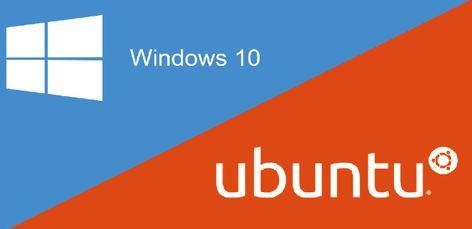 VSCode中通过vue"/>
VSCode中通过vue"/>
VSCode中通过vue
uniapp+uView1.x-cli 项目初始化
1.安装指定版本的脚手架:@vue/cli 4.5.8
=========================== //node -v ==== v16.13.1 //npm -v ==== 8.1.2 =========================== vue卸载:npm uninstall vue-cli -g(3.0以下版本卸载)npm uninstall -g @vue/cli(3.0以上版本卸载)npm install -g @vue/cli@4.5.8 vue -V ->@vue/cli 4.5.8
2.通过脚手架创建 uni-app 脚手架模版
vue create -p dcloudio/uni-preset-vue my-project 选择"默认模板"
3.进入创建好的项目,安装uView1.x版本
cd my-project npm install uview-ui@1.x
4.安装对应的sass和相依的加载模块。
// 安装node-sass npm i node-sass -D // 安装sass-loader npm i sass-loader -D
5.项目引入之-main.js
// main.js import uView from "uview-ui"; Vue.use(uView);
6.项目引入之-uni.scss
/* uni.scss */ @import 'uview-ui/theme.scss';
7.项目引入之-App.vue
// App.vue <style lang="scss">/* 注意要写在第一行,同时给style标签加入lang="scss"属性 */@import "uview-ui/index.scss"; </style>
8.项目引入之-pages.json
// pages.json
{"easycom": {"^u-(.*)": "uview-ui/components/u-$1/u-$1.vue"},// 此为本身已有的内容"pages": [// ......]
}
9.测试是否安装成功。
//pages-index.vue
export default {data() {return {title: 'Hello'}},onLoad() {console.log(this.$u.config.v);},methods: {
}
}
=====================================================
console.log(this.$u.config.v);
// 或者(二者等价)
console.log(this.$u.config.version);
======================================================
好了,至此你可以随意挥洒你的文采了。
gitHub在线地址
更多推荐
VSCode中通过vue












发布评论